Покупка компьютера Apple, в отличие от мобильных устройств, достаточно затратна и по карману далеко не всем. Большинство пользователей Mac начинают свое знакомство с миром Apple с iPhone или iPad, проникаются яблочной философией и экосистемой, созревая для покупки правильного компьютера. Но как быть если бюджет ограничен, а Mac очень уж хочется? Выход есть — вторичный рынок. Покупка подержанного компьютера, как и другой сложной и дорогостоящей электроники, сопряжена с множеством нюансов, о которых вы узнаете из этого руководства.
Я буду описывать процесс покупки онлайн с последующей пересылкой курьерской службой, поскольку он подразумевает больше шагов. Если вы будете покупать Мак из рук в руки, просто опустите лишние шаги.
Зачем это нужно?
Как уже сказано выше, покупка Мака с рук может здорово сэкономить вам средства, расширив список доступных моделей, а то и вовсе сделав возможной покупку Мака, а не обычного ПК или ноутбука, при небольшом бюджете.
Кому это нужно?
Чаще всего люди покупают Маки на вторичном рынке, когда хотят познакомиться с OS X. Многие не хотят тратиться на новый компьютер, боясь, что он им не подойдет. Еще один распространенный сценарий — покупка б/у Мака для разработки под iOS. Разработчик может отдавать предпочтения другим брендам и ОС, но чтобы создавать приложения для гаджетов Apple нужен Mac. В остальном же, люди покупают подержанные Маки, когда хотят сэкономить или выгоднее вложить средства, купив бывший в использовании, но более производительный Mac.
С чего начать
Выбор модели
Вы наверняка уже знаете какой Mac хотите купить, но если еще не определились, то отталкивайтесь от форм-фактора — настольный (iMac, Mac mini, Mac Pro) или — мобильный (MacBook Air, MacBook Pro).
Не буду вдаваться в банальные подробности, думаю, вы сами знаете, что лучше подойдет вам под ваши задачи и сценарий использования. Скажу лишь, что в случае с ноутбуками предпочтение стоит отдавать моделям не старше двух лет (если вы не преследуете цели максимально сэкономить), все-таки железо очень быстро устаревает (OS X становится все более требовательной), а в случае с ноутбуком на апгрейды рассчитывать особо не приходится. Также учитывайте износ батареи, высокую стоимость ее замены и сложность найти оригинал.
Оптимальный вариант — это прошлогоднее или позапрошлогоднее поколение. Такие Маки остаются достаточно производительными и неплохо чувствуют себя на актуальной версии OS X. Конечно, нет ничего плохого в том, чтобы купить по хорошей цене пятилетний Mac, но в этом случае приготовьтесь к работе не на самой последней версии OS X и тому, что его автономность составит от силы пару часов.
Мониторинг цен
Учитывая рост цен в связи с падением рубля, стоимость подержанных Маков, как и новых, выросла. Техника Apple достаточно ликвидный товар и цены на модели прошлых поколений снижаются медленно. Существует определенный разброс цен между поколениями и небольшие колебания, зависящие от состояния, комплектации и апгрейдов, проводимых предыдущим владельцем.
При поиске не стоит заострять внимание на предложениях с заниженной ценой, которые, за редким исключением когда продавцу срочно нужны деньги, являются аферами мошенников. Ориентируйтесь на стоимость похожих предложений, а также сравнивайте ее с ценой на новый Mac.
При рассмотрении возможных вариантов не забывайте о региональных различиях. «Серые» Маки со штатовской клавиатурой стоят дешевле, тогда как официальные RS/A модели имеют более высокую цену. Американские версии могут быть с уродливыми наклейками на клавиатуре или гравировкой. Собственно, в этом нет ничего плохого, но такие модели должны стоить дешевле.
Также учитывайте стоимость установленных апгрейдов. Например, лучше отдать предпочтение Маку с уже установленным SSD или расширенной оперативной памятью, чем «стоковой» модели, особенно если при прочих равных разница в цене между ними невелика. Вам в любом случае придется «прокачивать» свой Mac впоследствии, а с учетом возросших цен, это станет в копеечку.
Выбор места покупки
Существует множество мест, где вы можете купить подержанный Mac. Самые основные из них это — доски объявлений (Avito, OLX), аукционы (Molotok, Aukro), профильные форумы и сообщества в социальных сетях, а также местные интернет-барахолки вашего города.
По своему опыту могу сказать, что самые высокие цены на аукционах. С точки зрения защищенности, это самый лучший вариант, поскольку вы сможете увидеть репутацию продавца и его «кредитную историю» — мнение других покупателей, количество продаж и процент положительных отзывов. Именно поэтому продавцы на аукционах немного завышают цену, зная что пользователи готовы переплатить, получив некоторые гарантии.
Порталы объявлений хороши большим количеством предложений, там можно найти буквально всё. Продавцов привлекает более простая процедура продажи и меньшая, по сравнению с аукционами, ответственность. Это, в свою очередь, увеличивает число мошенников, которые расставляют свои сети и ловят на них доверчивых граждан, позарившихся на низкие цены.
Профильные сообщества, в принципе, хороши всем — там не будет завышенных цен, есть другие пользователи, которые помогут покупателю-новичку, а также выявят потенциальных аферистов.
Большой плюс местных интернет-барахолок в том, что вы сможете проверить Mac до покупки и договориться о манибэке в случае каких-либо неполадок. Минус только в небольшом количестве предложений, особенно если вы живете в небольшом городе.
Покупка
Выбор продавца
Выбор продавца — очень важный момент покупки, поэтому уделите ему особое внимание. Большинство покупок совершаются в онлайне, но даже если подыскиваете вариант для покупки в своем городе, делать вы это все равно будете через интернет.
Самое главное для продавца это его репутация. Это понятие объединяет в себе различные составляющие, отличающиеся в зависимости от места покупки, но самые основные из них это:
- Дата регистрации. Вполне возможно, что продавец продает Мак на новой для себя площадке и зарегистрирован там неделю назад. Но какова вероятность этого? Правильно, она стремится к нулю. Мы покупаем и продаем кучу вещей, что обязывает нас иметь аккаунт на той или иной торговой площадке и «стаж» продавца, которому можно доверять должен быть хотя бы не меньше года.
- Отзывы. Возможность оставлять отзывы есть не везде, но она есть и вы обязательно должны просмотреть их, проверить наличие негативных отзывов и их количество. Также обращайте внимание, сколько отзывов получено за продажу, а сколько — за покупку.
- Количество продаж. Кроме того, важно еще и количество успешно проданных лотов, из которого складывается репутация. Логично отдать предпочтение продавцу, у которого тысячи продаж, а не одна-две. И еще. Не поленитесь открыть последние лоты продавца и проверить, что он продавал до этого — возможно он набрал 1000 фидбэков, продавая пивные крышечки, а сейчас хочет провернуть аферу с дорогим iMac Retina 5K.
Уточнение деталей
Не стесняйтесь засыпать продавца кучей вопросов, все-таки Мак весьма дорогостоящая вещь и будет печально, если какой-то неприятный момент вскроется после покупки. Это также полезно для выявления мошенников — если после ваших вопросов продавец будет вести себя подозрительно или уходить от ответа, это верный признак, что с ним лучше не связываться.
Вы в своем праве, поэтому смело запрашивайте больше подробной информации, детальные фото царапин, вмятин и прочих спорных вещей. По тому, насколько продавец будет настроен на ответы, вы сможете составить мнение о его порядочности и честности.
Проверка характеристик, s/n
У каждого Мака есть код модели и идентификатор, по которому легко узнать о нем всю информацию. Например последний 11-дюймовый MacBook Air на 128 ГБ имеет код модели MD711 идентификатор MacBookAir6,1. Чаще всего оперируют кодом модели. По нему удобно искать нужный вам Mac и сверять характеристики. Если деловитые продавцы указывают в описании только его, а вам этот код ни о чем не говорит — код можно пробить в интернете или воспользоваться для этого специальными утилитами. Мне нравится бесплатный Mactracker, который содержит информацию обо всех хардварных и программных продуктах Apple и существует в версиях для iOS и OS X.
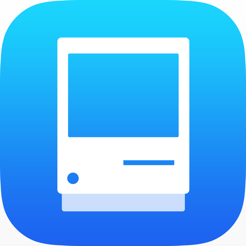

Серийный номер тоже очень важен и продавец должен вам его предоставить. Его отказ, будет для вас поводом полагать, что он что-то скрывает, ведь по серийному номеру можно проверить дату покупки и остаток гарантии, а также узнать был ли Mac восстановлен.
Оплата
Окончательная цена
Имейте в виду, что даже если продавец не указал в описании возможность торга, он все еще может согласиться на пересмотр окончательной цены. Шансы увеличиваются, если у вас есть веские аргументы, которыми могут быть внешнее состояние, износ батареи, работоспособность, отсутствие необходимых апгрейдов, коробки, документов и другие важные детали.
Способ оплаты
Разумеется, самый предпочтительный для вас способ оплаты — это передача денег, после того, как желанное приобретение окажется у вас в руках. Если речь идет об онлайн-покупке, то это наложенный платеж (оплата при получении). За него вам придется отдельно доплачивать курьерской службе, но зато так будет спокойнее.
Если вы доверяете продавцу, возможно совершая покупку по рекомендации друзей или верите тысячам отзывов предыдущих покупателей, то можно выбрать предоплату. В этом случае вы переводите оговоренную сумму денег удобным для вас способом (чаще всего перевод на банковскую карту), после чего продавец отправляет вам покупку.
Гарантии
Обязательно стоит оговорить гарантии. Если продавец согласен дать вам хотя бы немного времени на проверку Мака или манибэк, то в большинстве случае с ним все должно быть в порядке. В противном случае, нужно быть осмотрительнее и возможно даже отказаться от услуг этого продавца.
Доставка
Выбор способа доставки
Не стоит экономить на доставке, по крайней мере, для таких дорогих покупок не стоит выбирать самый дешевый вариант. Обязательно наличие страховки, покрывающей случаи порчи или утери драгоценной посылки. Почте России, думаю, такие вещи лучше не доверять и воспользоваться услугами EMS или региональных служб доставки. Украинская государственная почта работает несколько расторопнее, но у нее есть очень много доступных альтернатив, предлагающих услуги более высокого качества.
Страховка
Как уже говорилось выше, страховка обязательна, причем на полную сумму покупки. Продавец при отправке может оценить посылку, указав любую стоимость. Эта услуга стоит денег и зависит от суммы страховки, поэтому вам могут предложить сэкономить, застраховав отправление, скажем, на 50% стоимости. Не соглашайтесь, это как раз тот случай, когда лучше переплатить и быть спокойнее.
Оплата доставки
Обычно расходы по оплате пересылки возлагаются на покупателя и даже если продавец указывает, что отправка будет за его счет, стоимость доставки, чаще всего, закладывается в цену товара. Этот нюанс можно оговорить и если доставку оплачиваете вы — в качестве торга можно попросить сбросить небольшую сумму, которая покроет ваши расходы.
Меры предосторожности
Даже если продавец при общении оказался очень вежливым и порядочным человеком, лучше перестраховаться и принять некоторые меры предосторожности. Уберечь себя от подмены Мака, когда на фото и в описании вы видите один компьютер, а при получении совсем другой — можно запросив у продавца серийные номера и затем сверив их в офисе курьерской службы. Попросите прислать вам серийный номер, а также его фото на экране и самом устройстве.
Получение
Подготовка
Для запуска тестов внутренних компонентов Мака вам нужно будет иметь при себе установочный диск или флешку с любой современной версией OS X (на случай если внутренний диск Мака будет отформатирован или на нем будет отсутствовать ОС). Также можете взять с собой флешку, чтобы проверить USB-разъемы, наушники и любое устройство с Bluetooth для его проверки (сгодится даже iPhone).
Проверка состояния
- Внешнее состояние. Внимательно осмотрите Mac на предмет наличия внешних повреждений, сравнив их с описанием, предоставленным продавцом. Проверьте вмятины, в Макбуках — углы, а также соосность крышки и корпуса в закрытом состоянии. Если проведя рукой вы чувствуете, что крышка «съехала» наружу или внутрь — это может говорить о смещении во время падения или неправильной регулировке петель при замене дисплея. Также обратите внимание на плавность закрытия крышки и отсутствие при этом посторонних звуков (хруст, скрипы). Внимательно присмотревшись к винтам на задней крышке можно определить откручивались ли они и судить о вмешательстве или ремонте.
Тесты
Обязательно запустите встроенный тест оборудования Apple Hardware test (при включении удерживайте клавишу D), который расскажет вам о неполадках внутренних компонентов, если таковые имеются. Еще этот тест ценен тем, что покажет нам истинные параметры Мака (процессор, память, диск и др.), в отличие от «Информации о системе», данные AHT нельзя подменить. Это убережет вас от покупки Мака в минимальной конфигурации под видом топовой модели. Быстрый тест займет 2–3 минуты, но если у вас есть время — лучше запустить полную диагностику (30–50 минут), при этом, правда, понадобится розетка.
После прогонки AHT включайте Mac и проверяйте работу всех устройств:
- Дисплей и битые пиксели. На белом фоне при максимально яркости внимательно осмотрите дисплей — на нем не должно быть засветов, желтых пятен и«битых» (неподсвеченных) пикселей.
- Клавиатура. Проверьте также однородность подсветки клавиатуры (для Макбуков) и регулировку ее яркости. Сами клавиши тоже не мешает осмотреть, проверив их отклик — они должны нажиматься четко и не «залипать». Можете создать новый документ в TextEdit и пройтись по всем клавишам, набрав qwerty…
- Wi-Fi и Bluetooth. Беспроводные интерфейсы легко проверить подключившись к ним. Если под рукой нет вайфая, можно использовать режим модема в iPhone. Bluetooth тоже легко проверить Айфоном — достаточно включить его для обнаружения и найти через поиск на Маке.
- Динамики, микрофон, камера. Эти устройства можно проверить сразу если позвонить по FaceTime или Skype (заодно проверите и Wi-Fi). Если такой возможности нет, то просто откройте встроенное приложение PhotoBooth, запишите в нем видео, а потом просмотрите его.
- Разъемы USB и наушников. Захватите с собой флешку и наушники, которые помогут вам проверить соответствующие разъемы.
- Батарея, адаптер MagSafe. Состояние батареи, как и сведения о других внутренних компонентах, можно узнать из System Profiler ( — Об этом Mac — Подробнее — Отчет о системе), открыв раздел «Электропитание». Нас интересует количество циклов, напрямую связанное со сроком службы батареи. Обычно до 500 циклов ее емкость не падает, но в районе 600–700 начинает снижаться. Apple говорит о сроке службы в 1000 циклов, но если вы покупаете Макбук с более, чем 500 — смело можете требовать скидку, поскольку в будущем ее нужно будет заменить, а стоит это недешево. Проверяйте также зарядный адаптер — заряжает ли, есть ли повреждения кабеля, наличие удлинителя. Аксессуар этот тоже не из дешевых, так что в случае каких-либо нюансов можно сбросить цену.
- Пароль прошивки. Вещь достаточно редкая, но я все же упомяну о ней. Это дополнительная степень парольной защиты, блокирующая доступ к загрузочным опциям и, как следствие, делающая невозможным переустановку системы и ее загрузку вообще — если вы не знаете пароля. Не сбрасывается и не лечится никак. Вообще. Если при включении Мака вы видите «замочек» и поле ввода — это оно. Ни в коем случае не покупайте такой Мак ни под какими предлогами.
Покупка при встрече
Группа поддержки и передача денег
Покупая Мак с рук при встрече, в целях безопасности лучше приходить на нее с кем-нибудь из ваших друзей, желательно разбирающихся в Маках. Можно перестраховаться и отдать деньги другу, который будет рядом и поднесет их в нужный момент. Встречаться, конечно же, лучше в людном, хорошо освещенном месте, где есть Wi-Fi и розетка (в идеале).
Данные продавца
Не помешает, при обоюдном согласии, также составить простейший договор купли-продажи или расписку с указанием паспортных данных продавца и покупателя, для спокойствия обеих сторон. Не каждый продавец согласится на такое, но если для вас это важно, можете смело просить об этом.
Плюсы и минусы покупки б/у Mac
Самый большой и жирный плюс в покупке подержанного Мака — это экономия средств. Выбрав удачный момент и хорошо помониторив рынок, можно найти отличные предложения, которые не вписались бы в ваш бюджет при покупке нового компьютера. Это самое главное преимущество и оно оправдывает все заморочки.
Минус, пожалуй, только один — сложность процедуры и большая вероятность допустить ошибку при отсутствии опыта. Можно нарваться на мошенников, которые продадут вам дефектный или восстановленный Mac, а то и вовсе потерять деньги. Если вы все же решитесь на покупку б/у Мака, имейте в виду возможные последствия.
Выводы
И все-таки, несмотря на потенциальные трудности и кучу нюансов, люди покупают на вторичном рынке как старые (недорогие), так современные, весьма недешевые Маки. Если вы живете в мегаполисе или у вас есть опыт в онлайн-покупках и вы разбираетесь в компьютерах или имеете таких друзей — нет никаких причин упускать возможность купить хороший Mac по доступной цене. Техника Apple очень надежна и морально устаревает значительно быстрее, чем физически. Mac, который уже не удовлетворяет требования профессионала, будет служить вам верой и правдой еще многие годы.
Надеюсь это руководство прояснит некоторые детали и развеет возможные сомнения и предрассудки, относительно покупки Маков с рук. Если остались вопросы — задавайте в комментариях. Удачных вам покупок!
Компьютеры Apple — это надежность, производительность, высокое качество материалов и сборки, стабильная операционная система.
Серия Mac от Apple пользуется большой популярностью на вторичном рынке. Спрос на подержанные модели превышает предложения. Этому способствует довольно высокая стоимость на новые модели. В 2017 году самая младшая модель MacBook Pro с диагональю 13 дюймов на официальном сайте стоит более 100.000 руб.
Рисунок 1. Стоимость 13-дюймовых MacBook Pro на официальном сайте Apple на 12.01.2017
Согласно данным по статистике запросов в Яндекс, количество поисковых запросов вида “купить макбук бу” растет.
Рисунок 2. Статистика показов по запросу “купить макбук бу” по данным wordstat.yandex.ru
Цены на б/у часто завышены. Дисконт на “свежие” редко достигает 30 % от цены нового из магазина. Чтобы не быть разочарованным потраченными деньгами, необходимо следовать несложным инструкциям и изучить нюансы. Ведь покупка б.у мака с рук, у незнакомого человека — это риск «купить кота в мешке».
Покупая с рук, Вы:
- не получаете никаких гарантий технической исправности (макбук может оказаться неисправным, «глюченым» или вскоре сломаться).
- рискуете попасть на мошенников, которые завышают год выпуска и технические характеристики, чтобы продать дороже.
Об авторе
Меня зовут Александр. В 2004г я устроился мастером в сервис-центр по ремонту ноутбуков. Ноутбуки тогда были еще большие и тяжелые:) С тех пор я продолжаю трудиться по этой линии, последние 8 лет специализируюсь на ремонте компьютеров Apple.
В этой статье я постараюсь рассказать о рисках при покупке б/у моделей MacBook и на что необходимо обратить внимание перед покупкой. Она может оказаться полезной и при выборе нового мака.
Если вы знаток модельного ряда MacBook и их различий, то можете перейти ко второй части статьи. Всех остальных приглашаю продолжить.
Часть 1: А пробег не скручен?
Покупка б/у макбука можно сравнить с покупкой б/у автомобиля. Цену будут определять параметры: модель, год выпуска, комплектация, “пробег”, внешний вид и т.д. Рассмотрим основные параметры подробнее.
Номер модели
Вся линейка продукции Apple поделена по моделям. Номер любой модели состоит из буквы A и четырех цифр (например, A1278, A1398, A1466). Модельный номер указан на корпусе макбука. Но это весьма условный параметр, по сути, это просто модель корпуса. Поэтому не стоит сильно обращать на него внимание. Номер модели не определяет технические характеристики мака.Например, A1286 это 15-ти дюймовый MacBook Pro выпускавшийся с 2008 по 2012 г. Т.е. четыре года.
Более важными параметрами являются: идентификатор модели и модельный год.
Модельный год
Это год выпуска модели. Пример: MacBook Pro (Retina, 15-inch, Mid 2012). Это основной параметр, по нему можно узнать технические характеристики мака (понять какое железо там внутри и какие его комплектации выпускались). Посмотреть эту информацию можно на официальном сайте Apple, в разделе технические характеристики или в программе MacTracker.
Год выпуска и комплектация — определяющие параметры цены за MacBook
Внешний вид
Дефекты по корпусу дают вам право просить дисконт. Корпус MacBook сделан из анодированного алюминия. Анодирование — электрохимическая обработка корпуса для создания защитной оксидной пленки. На таком корпусе убрать царапины и вмятины не получится.
Царапины на экране также не убрать. А вот потертые клавиши можно легко заменить.
Комплектация
Второй важный параметр, определяющий цену ноутбука.
Комплектацию любой модели определяют четыре параметра:
-
объем оперативной памяти,
-
объем накопителя, HDD или SSD
-
процессор,
-
графическая система (графика).
Оперативная память (RAM)
Это «временная» память компьютера. Она используются для работы программ, для текущих вычислений и операций, обрабатываемых процессором. Это как счёт в уме для человека. Объём оперативки определяет скорость работы компьютера в мощных программах и в режиме многозадачности. Если не хотите контролировать количество открытых вкладок в браузере, то берите модель с большим объёмом. Рекомендую минимум в 8 GB оперативной памяти, особенно в тех моделях где её нельзя будет увеличить. В современных моделях маков оперативная память распаяна на плате. Заменить ее невозможно.
Накопитель данных
Он же жесткий диск, он же винчестер. Это постоянная память компьютера, хранилище для файлов и программ. Во всех последних моделях установлен твердотельный накопитель SSD. Он быстрее HDD и более стойкий к механическим воздействиям. В «старичках» HDD можно заменить на SSD.
Процессор
Сердце компьютера. Процессор определяет общую производительность и скорость работы. Для разных комплектаций, определенной модели MacBook, характеристики процессора отличаются не сильно. Сравнить производительность процессоров можно в той же программе MacTracker.
Графика(графическая система)
Видеокарта компьютера. Определяет производительность компьютера при работе с графическими программами или играх. Различная комплектация графики доступна в тех моделях, где ставилась дискретная графическая система — MacBook Pro 15/17, iMac, Mac Pro, Mac mini.
Что нужно Вам от MacBook?
Выбирая между различными комплектациями одной модели, следует ответить себе на следующие вопросы:
Что мне нужно?
Какие задачи будут выполняться? Нужен ли мне он для работы с ресурсоемкими программами или для интернета и офисных программ.
В чем отличия?
Какой прирост по производительности я получу если куплю более дорогую топовую комплектацию?
Что можно будет улучшить самостоятельно?
Нужно сравнить стоимость топовой модели и стоимость апгрейда до топовой модели. Что будет выгоднее.
Ответить на этот вопрос поможет наша статья: “Апгрейд техники Apple”.
- При выборе комплектации самым критичным параметром является объем оперативной памяти, где она распаяна и ее замена невозможна.
- Объем накопителя можно компенсировать внешним носителем или использовать облачные решения. В большинстве моделей накопитель сменный. Его можно заменить на аналогичный большего объема.
- Характеристики процессора отличаются в разных комплектациях у одной модели. Но не существенно.
Часть 2: Одинаковые снаружи, но разные внутри
Дизайн MacBook одного модельного ряда практически не отличаются внешне. В этом кроется главная «засада» при покупке б/у Mac. Именно этим пользуются мошенники. Как мы помним, модельный год — это основной параметр, который определяет цену. Поэтому завысив год, можно завысить цену.
Самая безобидная уловка:
-
год выпуска не пишется в объявлении
-
продавец пишет год покупки, а не выпуска
Проверить год выпуска элементарно. Он пишется во вкладке “об этом Mac”. Достоверно? Не совсем. Других признаков, по которым можно определить модельный год, не так много.
Разъем Thunderbolt
Обозначается значком молнии. Интерфейс появился в 2011 г. и первым у Apple. Если рядом с разъемом есть такой значок, то значит MacBook не младше 2011 года.
Рисунок 3. Разъем Thunderbolt
Magsafe vs Magsafe 2
В 2012 г. Apple сменили свой порт зарядки. Порт стал уже и длиннее. Сделано для того, чтобы сделать тоньше корпус.
Рисунок 4. Magsafe
Трекпад Force Touch
В 2015 г. у MacBook Pro поменялся трекпад (тачпад). Он стал технически более сложным с дополнительными функциями, реагирующими на силу нажатия.
Отличить от стандартного очень просто: в выключенном состоянии он остается неподвижным при нажатии (не “кликается”).
Серийный номер
Серийный номер есть у каждого устройства Apple. Это уникальный цифро-буквенный номер.
В нем зашифрованы:
-
фабрика где собиралось изделие,
-
регион для которого оно собиралось,
-
год и неделя выпуска,
-
модель и комплектация.
Серийный номер обычно выгравирован на нижней крышке макбука. В моделях до 2008 г., он написан под съемным аккумулятором.
В моделях до 2010 г. серийный номер состоит из 11 знаков. 3, 4 и 5 знаки в нём всегда цифры. В них зашифрованы год и неделя выпуска: 3-ий знак год, 4-ый и 5-ый неделя. Например 921, это значит “2009 год 21 неделя”.
С 2010 г. Apple перешло на новый 12-ти значный формат серийного номера. По нему уже не так просто определить год выпуска. Год и неделя выпуска зашифрованы в 4 и 5 знаке номера.
Кодировка непростая
4-ый знак — это всегда буква и в ней закодировано полугодие выпуска.
5-ый знак может быть как цифрой, так и буквой. В нем закодирована неделя выпуска в зависимости от полугодия в 4-ом знаке.
Несмотря на такую сложность кодировки, можно постараться запомнить расшифровку полугодий:
-
Пишем в столбик английский алфавит начиная с буквы C по S и вычеркиваем из него 3,7 и 13-ую буквы (E, I, O).
-
Оставшиеся буквы будут делить год выпуска с точностью до полугодия с 2010 по 2016 годы.
-
Первое полугодие — это месяца: январь-июнь, второе: июль-декабрь.
|
4-ая буква |
Год выпуска |
Полугодие |
|
С |
2010 |
1 |
|
D |
2 |
|
|
F |
2011 |
1 |
|
G |
2 |
|
|
H |
2012 |
1 |
|
J |
2 |
|
|
K |
2013 |
1 |
|
L |
2 |
|
|
M |
2014 |
1 |
|
N |
2 |
|
|
P |
2015 |
1 |
|
Q |
2 |
|
|
R |
2016 |
1 |
|
S |
2 |
Можно ли верить серийному номеру и информации в системе?
Серийный номер уникален для каждого MacBook и содержит исчерпывающую информацию. Полная расшифровка доступна только в закрытых базах Apple. Но и рядовой пользователь может много узнать по серийнику.
Если ввести его на сайте Apple в разделе “технические характеристики”, то мы узнаем:
-
модель,
-
год выпуска,
-
технические характеристики и виды комплектаций для этой модели.
Там же можно узнать находится ли устройство на гарантии.Если воспользоваться сторонними сайтами, то можно получить еще больше информации. Например здесь можно дополнительно узнать заводскую комплектацию: объем оперативной, накопителя и частоту процессора.
Серийный номер выгравирован на корпусе мака и прописан в системе Mac OS.
кликаем на яблочко -> “об этом мак”
Рисунок 5. Вкладка «Об этом Mac»
В этой вкладке можно узнать всю интересующую нас информацию.
Рисунок 6. Информация о системе
Всегда ли можно ли верить тому, что написано в системе?
Ни в коем случае. Существует программы и хаки, которые подменяют информацию в системе. С их помощью можно, буквально, нарисовать, любые данные. Взгляните на картинку ниже.
Рисунок 7. Измененная информация о системе
Это скриншот из моей практики. В информации изменен только год выпуска. Все остальные данные не тронутые, но их тоже можно поменять, в том числе и серийный номер.
Человек думал, что приобретает MacBook Air 2014 года, а по факту это MacBook Air середины 2012 года в самой младшей комплектации. При покупке нужно было проверить серийный номер на сайте и сравнить информацию. Покупка обошлась дороже на 10 тыс. руб. дороже рыночной цены. К нам в сервис он попал с неисправностью: выключался во время работы. Клиент потратился еще и на ремонт.
Как работают мошенники?
Был и более серьезный случай.
Человек купил самый топовый MacBook Pro Retina 15 середины 2014 г. Купил очень выгодно — всего за 100 т.р. Серийный номер на нижней крышке совпадал с серийным номером в системе. Информация по серийному номеру на сайте соответствовала системной.
Человек захотел переставить систему и не смог этого сделать. Стоял пароль прошивки EFI (запрет на загрузку с любого внешнего носителя без ввода пароля). К нам он обратился, чтобы мы сняли этот пароль. Разобрав ноутбук мы заметили, что это MacBook Pro Retina 2012 г. выпуска в самой младшей комплектации.
Переплата составила 50 тыс. руб.
Как узнать истинный серийный номер прописанный в EFI?
Выходит, ,что если у нас есть загрузочная флешка или внешний диск с установленной системой, то мы увидим настоящий серийный номер и правильные данные о конфигурации железа.
Если ничего не происходит, то значит диск уже форматировался. Тогда нажмите Alt+D. Тут потребуется подключение к сети Wi-Fi и загрузка такого теста по сети возможно только на mac с 2011 г.
Для MacBook до 2013 г. в этом тесте будет вкладка «Профиль оборудования». Там сразу можно увидеть и серийный номер, и конфигурацию железа.
Рисунок 8. Окно Apple Hardware Test
В более новых моделях тест стал проще: вкладки с оборудованием не будет, но после теста покажется серийный номер и результат теста.
Можно ли подделать серийный номер в EFI?
Серийный номер в прошивке EFI никак не зашифрован и прописан в прямом виде, как набор символов. Вместо него можно написать любое слово и оно будет отображаться в системе и тестах. Да, его можно изменить, но это уже другой уровень. Потребуется паяльное оборудование, программатор и человек, который сможет отпаять микросхему, вставить ее в программатор, найти место, где прописан номер и поменять его на более «продвинутый» с топовыми характеристиками.
Тогда если модифицировать систему под этот серийный номер и заменить нижнюю крышку с серийным, единственным способом вскрыть обман станет загрузка с внешнего диска и проверка конфигурации железа.
Получается что проверка с помощью внешнего диска, с установленной системой — это самый надежный способ проверки.
Какие еще есть риски при покупке и как их избежать?
Мошенничество с завышением характеристик и, как следствие, завышение цены за MacBook — это только один из рисков. Куда же хуже?
Пароль прошивки EFI
Это такой пароль, который делает невозможным загрузку с любого внешнего носителя и по сети Wi-Fi. Mac может грузиться только со своего родного диска. Чтобы проверить установлен ли такой пароль достаточно нажать и удерживать кнопку Alt после включения. Если появился курсор выбора вариантов загрузки, то пароля нет. Если появляется поле с 4-значным паролем, то узнавайте у продавца этот пароль. Потому что снять его самостоятельно невозможно.
iCloud и функция “найти Mac”
Функция найти Mac — это упрощенный вариант “найти айфон”. Если она включена в настройках iCloud, то можно удаленно выключить (заблокировать) MacBook, когда он подключится к интернету. Если это сделать, то возникнет пароль аналогичный паролю прошивки EFI, но в этом случае Mac перестанет грузиться даже со своего родного диска. Поэтому нужно проверить, что продавец вышел из своего iCloud.
Рисунок 9. Выход из iCloud
А после покупки систему лучше вообще сразу переставить.
Скрытые и плавающие неисправности
При покупке Mac с рук невозможно полностью его протестировать. Существует трудно диагностируемые, плавающие неисправности. Например, зависает во время работы, самопроизвольно выключается, самопроизвольно перезагружаются, пропадает подсветка экрана во время работы, пропадает Wi-Fi и т.д. И чем реже частота проявлений этих дефектов, тем труднее их поймать. Ремонт таких плавающих неисправностей также сложен. Протестировать на наличие таких проблем можно только поработав на Mac в течении длительного времени.
Обезопасить себя от покупки такого «глючного» MacBook можно, только если будете покупать у знакомых или друзей, которые честно расскажут всю историю. Либо покупать у продавца, который даст хоть какое-то время на поверку и вернет деньги если всплывет неисправность.
Mac после ремонта или после попадания жидкости
Многие мои клиенты, когда забирают Mac после ремонта, спрашивают: “Насколько надежен ремонт? Сколько он еще проработает? Не лучше ли его продать?”.
Существует разные неисправности, разные способы и разное качество ремонта. От этого зависит вероятность рецидива. Некоторые виды ремонта имеет почти нулевую вероятность возврата. Быстрее сломается что-то другое, чем отремонтированная цепь.
А есть другие ситуации.
- Например, видеочип можно не менять, а прогреть или «отреболить». Это ненадолго восстановит его работоспособность.
- Владелец залил свой Mac. Mac пока работает, но процессы окисления на ней, медленно, но уверенно делают свое дело.
- Плата была залита и окислилась. Мастер её починил, но пропустил “отгнившие” элементы. Они могут показать себя выходом из строя в дальнейшем.
Продиагностировать на предмет такого риска сможет только опытный специалист, разобрав и осмотрев плату.
Еще есть вариант, найти человека работающего в авторизованном сервис центре Apple, который сможет пробить историю мака по серийному номеру. Если было какое-то обращение в любой авторизованный сервис, то оно заносится в базу с пометкой и результатами диагностики. Например, там может быть запись: следы жидкости, отказ в гарантии.
Резюме Части 2
В заключении приведу список советов при покупке б/у мака в порядке увеличения рисков:
-
Если хотите купить с рук актуальную модель, которая продается в магазинах, но дисконт незначительный — купите ноутбук в магазине.
-
Покупайте у знакомых или друзей, которые честно расскажут историю.
-
Покупайте у продавцов, которые дают гарантию на время проверки устройства.
-
Покупайте у продавцов, которые согласятся съездить в сервис-центр, чтобы провести диагностику.
-
Подготовьтесь к покупке! Спросите заранее серийный номер, изучите по нему характеристики, просмотрите типовые неисправности для этой модели, поищите варианты пробивки номера через авторизованный сервис. Сделайте загрузочный диск с загрузочным тестом. Максимально проверьте все при покупке. Возьмите с продавца расписку о продаже.
Напоследок, напоминаю ,что у нас есть услуга: диагностика MacBook при покупке. За 1500 руб. мы разберем, проведем осмотр, проверим и предоставим заключение о диагностике.
Удачных Вам покупок!
Используемые источники:
- https://lifehacker.ru/gid-kak-kupit-b-u-mac-ne-oblazhatsya/
- https://www.macmachine.ru/blog/kak_ne_nuzhno_pokupat_macbook.html
 Характеристики Macbook a1181: стоит ли его покупать в 2017 году
Характеристики Macbook a1181: стоит ли его покупать в 2017 году Подключение, настройка и тестирование внешнего графического адаптера (eGPU)
Подключение, настройка и тестирование внешнего графического адаптера (eGPU) Как отличить оригинальный MagSafe от подделки
Как отличить оригинальный MagSafe от подделки
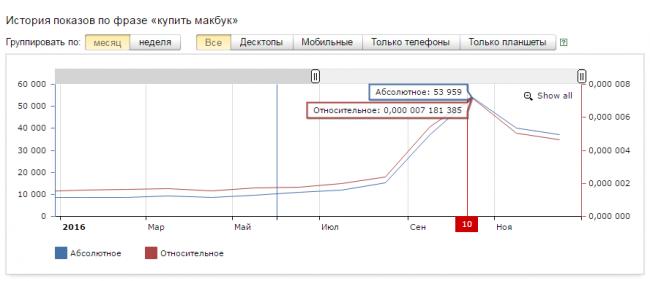


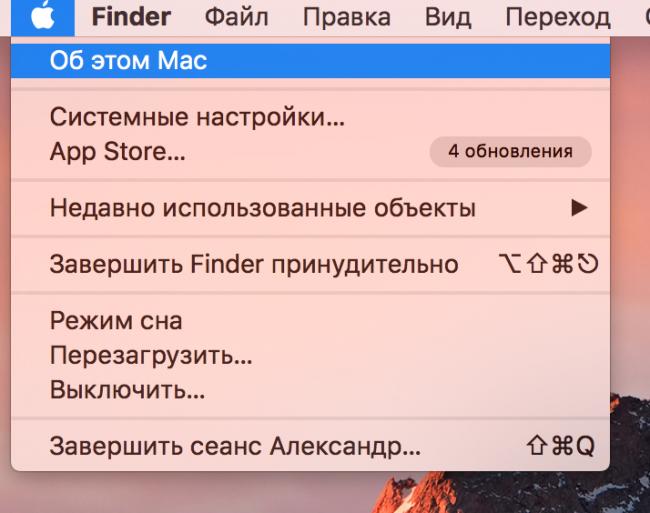
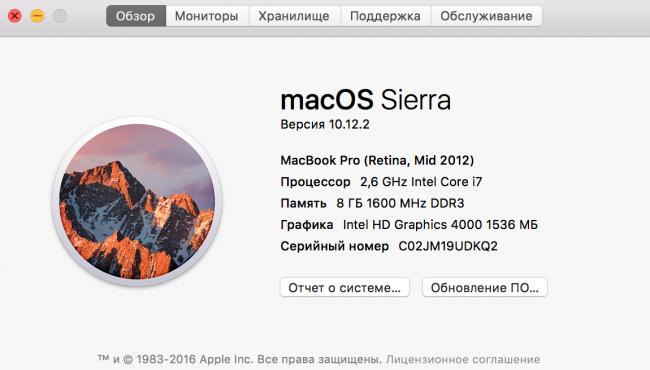
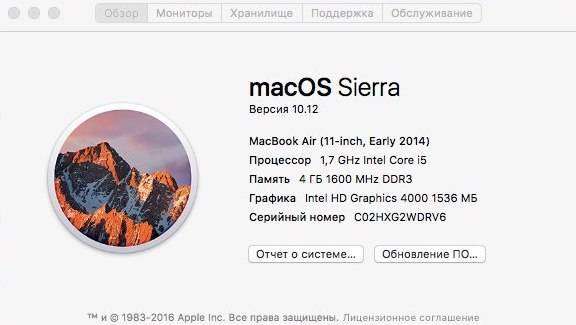
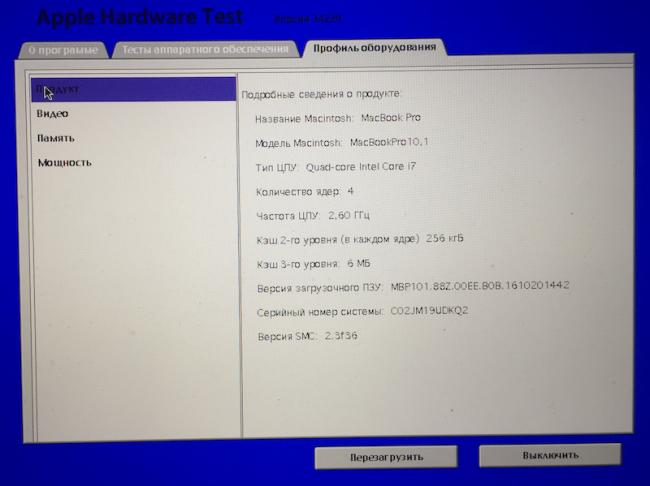
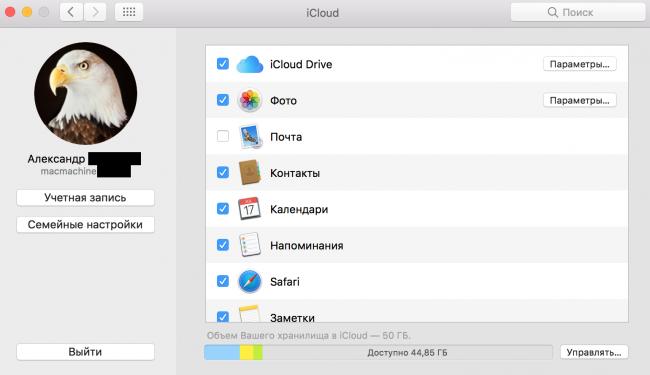
![[Гид] Как купить б/у Mac и не облажаться](https://vesali.ru/wp-content/cache/thumb/a6/22a33a29be457a6_320x200.jpg)

 Что такое USB Type-C: история, преимущества и недостатки
Что такое USB Type-C: история, преимущества и недостатки USB Type C – что это такое?
USB Type C – что это такое? Черный, белый, голубой – выбирай себе любой: виды USB разъемов
Черный, белый, голубой – выбирай себе любой: виды USB разъемов